Kaip įjungti pokyčių sekimo režimą Word: 4 geriausi metodai

Ar jūsų darbas susijęs su dokumentų redagavimu Microsoft Word? Sužinokite, kaip įjungti pokyčių sekimo režimą Word.
Ar susiduriate su pasikartojančiomis įsilaužimo atakomis į el. pašto dėžutę per sukčiavimo URL, kenkėjiškus priedus ir debesies grėsmes? Ar girdėjote apie „Mimecast for Outlook“, skirtą sudėtingai el. pašto apsaugai, bet nežinote, kaip ja naudotis? Jūs atėjote į reikiamą vietą!
Elektroniniu paštu kylančių grėsmių asmeniniams ir verslo duomenims daugėja. Tai labiausiai prieinamas, nebrangus ir sėkmingiausias režimas, kurį įsilaužėliai mėgsta naudoti prieš savo taikinius.
Profesionalai, asmenys ir įmonės naudojasi trečiųjų šalių įrankiais, kad blokuotų el. pašto grėsmes. Tokie įrankiai aprūpinti plačia kibernetinio saugumo žvalgyba ir nuo įsilaužimo apsaugotomis funkcijomis. Taigi šie įrankiai padeda apsaugoti nuo įsilaužėlių.
Vienas iš tokių populiarių įrankių yra Mimecast. Įvairių dydžių ir tipų įmonės, įskaitant profesionalus ir svarbius asmenis, naudoja šį įrankį savo duomenims apsaugoti, kai naudoja el. laiškus žiniatinklyje arba darbalaukio programoje, pvz., Microsoft Outlook.
Jei taip pat norite apsaugoti savo asmeninius ir profesinius duomenis nuo įsilaužimų, kai naudojate el. laiškus ir tikitės naudoti Mimecast, perskaitykite šį straipsnį iki galo. Straipsnyje bus paaiškintos jo savybės, kad galėtumėte efektyviai naudoti įrankį.
Kas yra „Mimecast for Outlook“?
„Mimecast“ yra el. pašto saugos programinė įranga, kuri apsaugo jūsų el. laiškus ir priedus nuo įsilaužimo į žiniatinklio el. pašto programas ir atskirą el. pašto programinę įrangą.
Skaitmeninių duomenų saugos žvalgybos komanda, dirbanti su šiuo įrankiu, nuolat tyrinėja paviršinį, gilųjį ir tamsųjį žiniatinklį, kad įsilaužėlių naujausi protokolai suvaldytų jūsų el. pašto apsaugos sistemą.
Tada per „Mimecast“ komanda į jūsų el. pašto programą perkelia naujausią kibernetinio saugumo informaciją, kad bendradarbiaudama su „Mimecast“ galėtų sustabdyti visus el. pašto įsilaužimo bandymus.
Šis el. pašto saugos įrankis veikia su daugeliu el. pašto programų ir el. pašto siuntimo programų, įskaitant „Microsoft Outlook“. Programa arba papildinys, kurį įdiegiate „Outlook“ programoje, yra žinomi kaip „Mimecast for Outlook“ arba „Mimecast for Outlook“ papildinys.
„Mimecast for Outlook“ el. pašto saugos funkcijos
„Mimecast“ yra tinkamas nuo šių bet kurios el. pašto programos, įskaitant „Outlook“, pažeidžiamumas:
1. Aukštųjų technologijų verslo ar asmeninio el. pašto kompromisai
Įsilaužėliai naudoja sukčiavimo ir kitų socialinės inžinerijos taktiką, kad pakenktų jūsų asmeniniams ir verslo el. laiškams. Siekdama nugalėti tokias atakas ir visada budėti dėl įsilaužimų el. paštu, „Mimecast“ diegia dirbtiniu intelektu pagrįstą anomalijų aptikimą ir elgesio analizę, kad aptiktų el. laiške paslėptus blogus veikėjus ir kenkėjiškas programas.
2. Įgaliojimų rinkimas
Jis izoliuoja naršyklėje veikiančias el. pašto klientų programas nuo įprastos naršymo veiklos. Tokia taktika padeda neleisti išmaniesiems įsilaužėliams kopijuoti jūsų el. pašto kredencialus manipuliuodami žiniatinklio naršyklės saugumo spragomis.
3. Sukčiavimo el. laiškų aptikimas ir sunaikinimas
Šifruota AI programa visada veikia, kai naudojate „Mimecast for Outlook“ savo profesionaliame arba asmeniniame kompiuteryje. Taigi, kai spustelėsite el. laišką, kuriame yra sukčiavimo arba kenkėjiškos programos nuoroda, užmaskuota kaip svarbus failas, „Outlook“ skirtas „Mimecast“ papildinys automatiškai sulaiko sukčiavimo rinkinį ir jį izoliuoja.
Be to, tai padeda įdiegti griežtą verslo el. pašto politiką vietoje ir nuotoliniu būdu dirbantiems darbuotojams, kad darbuotojai būtų atsargesni pranešdami apie sukčiavimo el. laiškus.
4. Tiekimo grandinės ataka

„Mimecast for Outlook“ el. pašto saugos funkcijos
Piratai gali nukreipti jūsų verslo vadovus į apgaulingą svetainę, panašią į jūsų įmonės svetainę. Tada vadovai perša savo kredencialus, o įsilaužėliai tuos akimirksniu pavagia. „Mimecast for Outlook“ naudoja įvairias kibernetinio saugumo koncepcijas, pvz., toliau nurodytas, kad apsaugotų jūsų įmonę nuo tokių rimtų duomenų pažeidimų:
5. Priedai su piktavališkais tikslais
„Outlook“ skirtame „Mimecast“ papildinyje yra daugybė kibernetinio saugumo sistemų, kurios apsaugo jūsų „Outlook“ el. pašto veiklą nuo kenkėjiškų priedų. Pirma, jis naudoja savo sudėtingą informacinį turinį, skirtą vartotojų apsaugai nuo įsilaužimo el. Ji taip pat sukuria grėsmių pratimus ir modeliavimą, kad patikrintų jūsų ir jūsų komandos pasirengimo sustabdyti kenkėjiškus priedus lygį.
Be to, el. pašto saugos įrankis taip pat naudoja AI, kad greitai analizuotų priedą prieš spustelėdami, kad jį atsisiųstumėte, ir parodytų pranešimą, kad priedas yra kenkėjiškas.
6. Neatitinkančio elgesio tvarkymas
„Mimecast for Outlook“ visada stebi visus, naudojančius „Outlook“ arba žiniatinklio programą el. paštu iš verslo paskyros. Pastebėjus bet kurio komandos nario el. laiškų siuntimo elgsenos anomaliją, jis automatiškai sustabdo el. laiškų pasiekimą paskirties vietoje.
Ji taip pat siunčia pranešimą jūsų ar kitoms suinteresuotosioms šalims, kad būtų galima užkirsti kelią tokiems veiksmams ateityje.
Atsisiųskite „Mimecast“, skirtą „Outlook“.
„Mimecast“ siūlo 30 dienų nemokamą bandomąją versiją, skirtą asmeniniam ir verslo naudojimui. Jums nereikia įvesti jokios kredito ar debeto kortelės informacijos, kad galėtumėte mėgautis nemokamu bandomuoju laikotarpiu.
Tačiau prieiga prie bandomosios versijos priklauso „Mimecast“ kūrimo komandai savo nuožiūra. Galite apsilankyti portale Pradėti nemokamą bandomąją versiją ir paprašyti 30 dienų nemokamos bandomosios versijos prieigos. Norėdami prašyti nemokamos prieigos, turite užpildyti formą su profesionaliais kredencialais, pvz., darbo / mokyklos el. paštu.
Jei komanda suteiks jums prieigą, jie padės jums sukurti prisijungimo prie „Mimecast“, skirto „Outlook“, kredencialą. Įsitikinkite, kad naudojate tą patį el. pašto adresą „Outlook“ asmeniniame kompiuteryje ir žiniatinklio programoje, kad pasiektumėte asmeninius ar verslo el.
Sukūrę apsaugotą paskyrą Mimecast, atlikite šiuos veiksmus, kad atsisiųstumėte Mimecast for Outlook:
Viskas! Dabar galite pasiekti „Mimecast for Outlook“ programą, skirtą el. pašto saugai ir atsparumui verslo ar asmeniniams poreikiams palaikyti.
„Mimecast“, skirta „Outlook“ funkcijoms
„Outlook“ skirtas „Mimecast“ papildinys yra vartai į visas „Mimecast“ funkcijas tiesiogiai „Outlook for Windows“ programoje. Visos jo funkcijos pasiekiamos dviejose „Outlook“ skirtose „Mimecast“ juostose. Šie juostiniai meniu yra tokie, kaip nurodyta toliau:
Pagrindinė Mimecast juosta

Pagrindinė „Mimecast“ juosta (Nuotrauka: „Mimecast“ sutikimas)
Pagrindinė „Mimecast“ juosta suteikia el. pašto saugos parinktis visiems el. pašto poreikiams. Jo funkcijos ir komandos yra tokios, kaip nurodyta toliau:
Pranešimas Mimecast Ribbon

Pranešimo „Mimecast“ juostelė (Nuotrauka: „Mimecast“ sutikimas)
„Message Mimecast“ juostelė skirta el. pašto saugos funkcijoms, skirtoms tikroms jūsų siunčiamoms žinutėms, ir jos yra tokios, kaip nurodyta toliau:
Kaip naudoti „Mimecast for Outlook“ el. pašto saugai
Štai keletas pagrindinių funkcijų, kurias turite išmokti, kad taptumėte galingu „Outlook“ skirto „Mimecast“ papildinio vartotoju:
1. Siuntėjų blokavimas
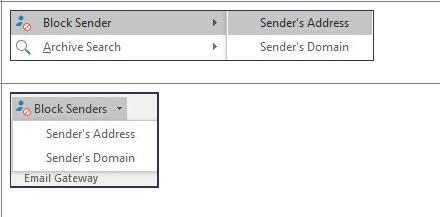
Siuntėjų blokavimas (Nuotrauka: „Mimecast“ sutikimas)
Naudodami šią funkciją galite neleisti sukčiavimo ir šlamšto el. laiškų patekti į gautuosius. „Mimecast“ juostelės meniu spustelėkite „Blokuoti siuntėją“, esantį komandų skiltyje „Email Gateway“.
Tada papildinys parodys dvi parinktis: siuntėjo adresą ir siuntėjo domeną. Priimkite sprendimą čia, atsižvelgdami į siuntėjo domeno vertę jūsų verslui, ir užblokuokite pageidaujamą parinktį.
2. Pranešimas apie sukčiavimą arba šlamštą
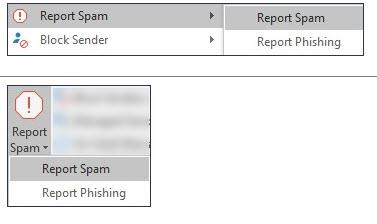
Pranešimas apie sukčiavimą arba šlamštą (Nuotrauka: „Mimecast“ sutikimas)
Jei pastebėjote, kad bet kuris gaunamas el. laiškas yra šlamštas arba sukčiavimo el. laiškas, išbandykite šiuos veiksmus „Mimecast“ juostos meniu:
„Mimecast for Outlook“ programa perkels el. laišką į „Microsoft Outlook“ nepageidaujamo el. pašto aplanką. El. pašto adresas taip pat bus automatiškai įtrauktas į „Outlook“ blokuotų siuntėjų sąrašą. Be to, „Mimecast Security Team“ taip pat gaus el. laiško kopiją, kad galėtų išanalizuoti grėsmę ir užkirsti kelią panašiems įsilaužimo bandymams ateityje.
3. Išsiųskite saugų pranešimą
Konfidencialių dizainų, komercinių paslapčių, karkaso juodraščių ir kitos intelektinės nuosavybės apsauga yra labai reikalinga verslo ir profesinėms sritims. Tačiau ateina laikas, kai turite siųsti konfidencialią informaciją el. paštu išoriniams kontaktams už jūsų el. pašto domeno ribų.
Tokiose situacijose naudokite „Mimecast for Outlook“ funkciją Siųsti saugų pranešimą. Ji neatskleidžia konfidencialaus turinio, siunčiant jį į išorinio bendradarbio el. pašto serverį. Vietoj to, „Mimecast“ diegia el. laišką „Mimecast“ saugių pranešimų portale.
Tada jis siunčia pranešimą išoriniam bendradarbiui, kad el. laiškas laukia peržiūros. Taigi niekas negali atsekti jo iki trečiųjų šalių el. pašto serverių, kad išgautų duomenis iš jūsų konfidencialios verslo bylos.
Jei norite naudoti šią naujos kartos el. pašto saugos funkciją, sukurkite el. paštą kaip įprastai naudodami „Outlook“.
Dabar spustelėkite mygtuką Siųsti saugiai, esantį „Mimecast“ juostelėje, esančiame skyriuje „Sauga“. Tada nustatykite saugaus pranešimų siuntimo apibrėžimą ir spustelėkite Siųsti.
4. Dokumento konvertavimas
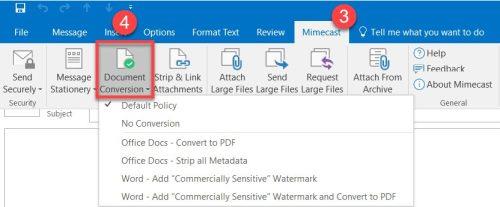
Dokumento konvertavimas (Nuotrauka: „Mimecast“ sutikimas)
Ši funkcija leidžia tiesiogiai konvertuoti el. pašto priedus ir kitus dokumentus į pageidaujamą „Outlook“ failo formatą naudojant „Mimecast“.
Pranešimo mimecast juostelėje spustelėkite dokumento konvertavimas. Dabar galite pasirinkti iš skirtingų dokumentų konvertavimo strategijų. Rasite kitų konversijų politikos parinkčių, įskaitant šias:
Tame pačiame meniu taip pat rasite parinktį Strip and Link Attachments, kad išvalytumėte gaunamus el. laiškus prieš persiunčiant juos kam nors kitam, kuriam nereikia el. laiško priedo, išskyrus el. laiško tekstą.
Išvada
Dabar žinote, kas yra „Outlook“ skirtas „Mimecast“ papildinys. Taip pat sužinojote, kaip atsisiųsti „Mimecast for Outlook“ ir naudoti jį el. paštui apsaugoti nuo įsilaužimo.
Toliau sužinokite daugiau apie „Gmail“ tiesioginį šifravimą .
Ar jūsų darbas susijęs su dokumentų redagavimu Microsoft Word? Sužinokite, kaip įjungti pokyčių sekimo režimą Word.
Mes siūlome kelis sprendimus, kaip išspręsti dažnai pasitaikančią problemą, kai bandote peržiūrėti pridėtus failus programoje Microsoft Outlook, su šiuo gidu.
Įjunkite arba išjunkite automatinio išsaugojimo funkciją „Microsoft Outlook 365“, kuri automatiškai išsaugo el. laiškus šablonų aplanke.
Kaip blokuoti el. pašto adresus ir domenus Microsoft Outlook 2016 arba 2013.
Sužinokite, kaip galite neleisti el. pašto gavėjams persiųsti žinutę programoje Microsoft Outlook.
Sužinokite apie dažnas Excel formulės klaidas, tokias kaip #VALUE! ir #NAME!, kodėl jos atsiranda ir kaip jas ištaisyti.
Mūsų straipsnyje parodoma, kaip sistemos administratorius gali atlaisvinti „Microsoft Excel“ failą, kad juo galėtų redaguoti kitas vartotojas.
Vadovas, padedantis spręsti problemas, kai „Microsoft Excel“ skaičiuoklės nesiskaičiuoja tiksliai.
Priversti pranešimą jūsų Microsoft Excel 365 failams, kad atidarytumėte kaip tik skaitymui, naudojantis šiuo vadovu.
Jūsų pivot lentelė neveikia? Čia yra kelios paprastos taisymo priemonės, kurios turėtų greitai ir lengvai išspręsti problemas.




